越来越多的用户开始使用wps软件,这款办公软件给用户带来了许多的帮助,并且能够满足用户编辑文件类型的需求,给用户带来了各种各样的便利,因此wps软件成为了用户的首选办公软件,当用户在wps软件中编辑表格文件时,可以对表格内容进行简单的整理,或是利用软件中的公式来计算数据,总之wps软件中的功能能够简单轻松的解决用户遇到的编辑问题,最近有用户遇到wps表格打印没有边框线的情况,这种情况其实很好解决,用户先将边框线设置好,接着打开页面设置窗口并在其中的工作表选项卡中来勾选网格线选项就可以了,详细的操作方法是怎样的呢,下面就和小编一起来看看吧。

1.用户在电脑桌面上打开wps软件,并进入到表格的编辑页面上来进行操作

2.接着用户点击菜单栏中的开始选项,将会显示出相关的选项卡,用户选择边框选项

3.这时用户会发现拓展出来的下拉菜单,直接选择所有框线选项就可以了


4.随后将菜单栏切换到页面布局选项上,在下方切换得到的选项卡中选择打印区域选项右下角的小箭头图标

5.进入页面设置窗口中,用户需要将选项卡切换到工作表选项上

6.在下方显示出来的功能选项中,用户在打印板块中勾选网格线选项,然后按下确定按钮

7.最后用户回到编辑页面上,直接按下快速访问工具栏中的打印图标就可以了

用户在wps软件中编辑表格文件时,会遇到各种各样的问题,但是这些问题大部分都是可以解决的,当用户遇到wps表格打印没有边框线的情况时,只需要按照点击开始——边框——所有框线——页面布局——打印区域右下角的小箭头图标——页面设置——工作表——勾选网格线——确定这几个步骤即可解决。
 wps表格删除复选框的教程
wps表格删除复选框的教程
wps软件相信是许多用户很喜欢的一款办公软件,给用户带来了许......
 USB接口失灵解决方法:如何修复电脑USB接
USB接口失灵解决方法:如何修复电脑USB接
USB接口是现代电脑中不可或缺的一部分,然而在日常使用中,很......
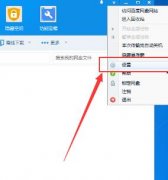 百度网盘同步本地文件夹的详细操作讲述
百度网盘同步本地文件夹的详细操作讲述
想必有的新手伙伴使用百度网盘却还不会同步本地文件夹,不过......
 win11通知中心没了解决方法
win11通知中心没了解决方法
微软对于win11的通知栏进行了重新制作,并且将它隐藏到了日期......
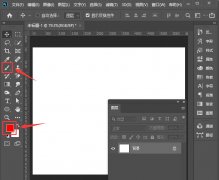 ps怎么制作圆点背景图-ps制作圆点背景图
ps怎么制作圆点背景图-ps制作圆点背景图
ps怎么制作圆点背景图呢?还有不了解的朋友,下面跟随小编一起......

wps软件是一款很优秀的办公软件,成为了用户工作中的好帮手,因此wps软件深受用户的喜爱,当用户在做好一份文件上,需要在文件上印上一个公章,说到这儿,有的用户就会想制作电子印章,...

我们在使用WPSExcel表格编辑工具进行数据内容的编辑和制作的过程中,很多时候我们都会进行函数的一个操作,比如需要使用的rank函数进行数据的排名,或者使用VLOOKUP函数进行数据的筛选等,...

当你在使用WPS进行PPT的制作时,有些时候会给自己制作的PPT演示文稿内容进行背景音乐的添加,为PPT演示文稿插入一个十分悦耳的背景音乐,那么当你在进行播放幻灯片的时候,就会有一个背景...

相信有的小伙伴在使用WPS这款软件的时候,总是会遇到一些需要进行编辑数据却找不到相关功能的情况,比如我们想要将数据进行数据透视表的制作,当我们插入数据透视表之后,发现标签名称...

一份好看的信纸能另你的文字更加多姿多彩,一份合适的信纸能令你的文案更加专业。掌握以下三步,你也可以制作出自己独一无二的信纸! 第一步:设置文档并插入图片; 首先,新...
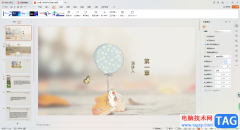
在WPS中,我们能够使用的编辑工具是多种的,其中有Word文档、Excel表格以及PPT演示和PDF文件等工具,因此大家平时遇到需要进行相关编辑的时候,就会进入到相应的编辑工具中进行操作,比如想...
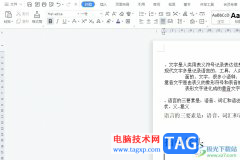
作为一款多功能办公软件,wps软件让用户实现了下载一款软件编辑多种文件的想法,因此wps软件吸引了不少的用户前来下载使用,当用户在wps软件中编辑文档文件时,会发现其中的功能是很强大...
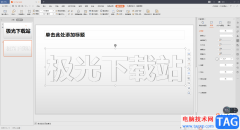
在WPS这款软件中,我们平时使用最多的文档编辑工具,PPT就是其中之一,我们会在PPT演示文稿中制作出自己想要的一个幻灯片内容效果,比如我们会将一些自己需要的字体进行设置成透明,这样...
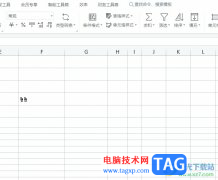
wps软件是许多用户很喜欢使用的一款办公软件,让用户可以用来编辑文档、演示文稿或是表格等不同类型的文件,实现了下载一款软件编辑多种文件的想法,因此wps软件为用户带来了许多的便利...

大家在使用WPSExcel表格编辑工具进行数据的处理的时候,可能遇到过这样的情况,当你在某一个单元格中编辑了很长的数据内容的时候,发现该数据内容多余的多余的部分就会超出单元格,很多...

很多小伙伴在使用WPS软件对文字文档进行修改时可能会遇到需要删除文字文档中所有空白行的情况。有的小伙伴不知道该使用什么工具来完成该操作,其实很简单,我们在WPS中只需要在“开始”...

在我们的日常生活中,我们使用WPSExcel表格编辑工具的情况是非常多的,我们会通过该表格工具进行数据的统计和处理,以及一些数据的排名和倒序操作,我们在使用该软件进行数据的操作的时...

小伙伴们在编写报告的时候,一般就会在报告中插入一些表格,有时候插入的表格由于该页面的位置不太够,就会自动分割表格到下面一页,但是这样显示的话,就会影响报告的整体美观,如果...

wps软件是一款功能齐全的办公软件,它为用户提供了多种文件的编辑权利,让用户可以用来完成文档、表格或是演示文稿等不同类型文件的编辑任务,因此wps软件吸引了不少的用户前来下载使用...
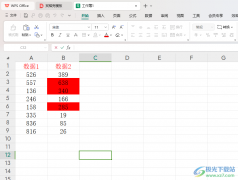
相信很多小伙伴在平时的工作中都有使用过WPS这款软件,我们在使用该软件的过程中,会需要使用到一些实用的功能对我们的数据内容进行相应的编辑和设计,比如我们新建一个表格,输入了大...